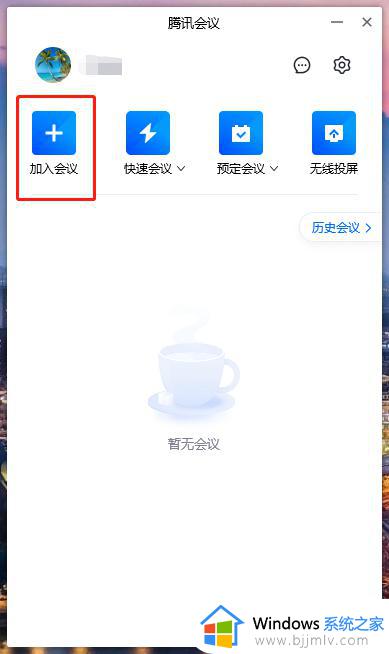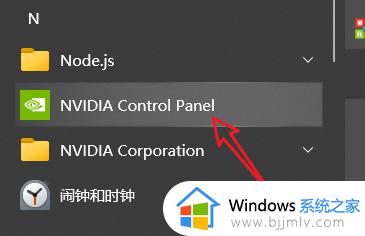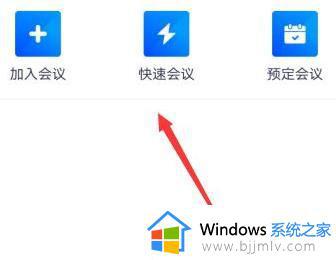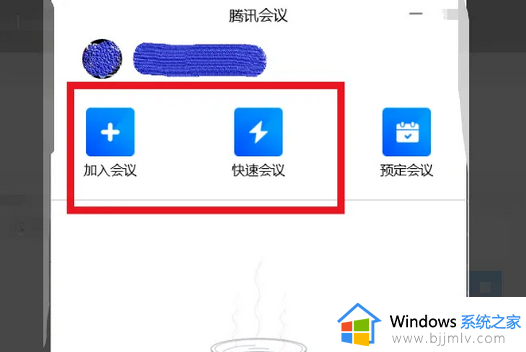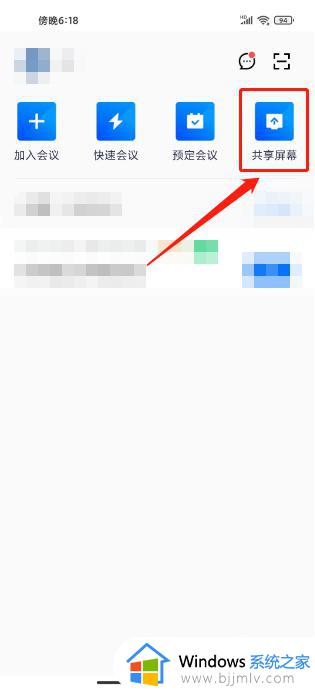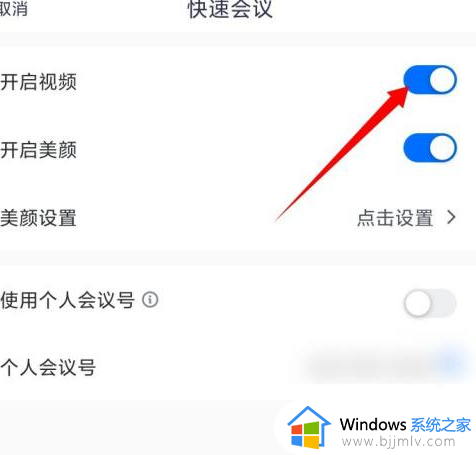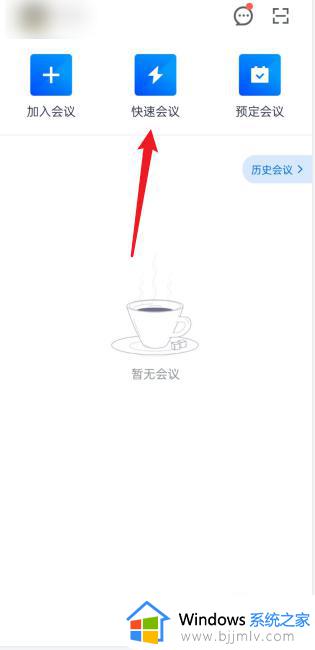腾讯会议屏幕共享怎么用 腾讯会议如何使用屏幕共享
更新时间:2023-01-10 17:25:44作者:qiaoyun
腾讯会议是款很不错的视频会议软件,支持几百人线上视频开会等,在使用腾讯会议的时候,还支持屏幕进行共享等,很多人可能还不懂腾讯会议屏幕共享怎么用,带着这个问题,今天就给大家讲述一下腾讯会议使用屏幕共享的详细方法吧。
方法如下:
手机版共享:
1、进入到手机版腾讯会议的主页面,找到页面中的快速会议,点击进入。
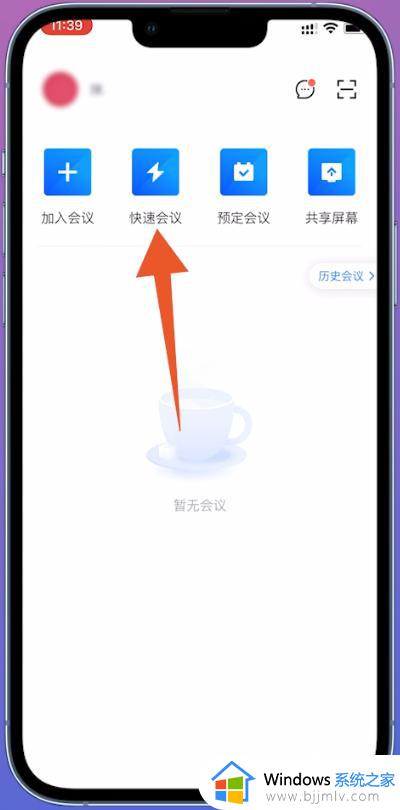
2、切换到快速会议的页面后,通过点击进入会议,切换到新页面。
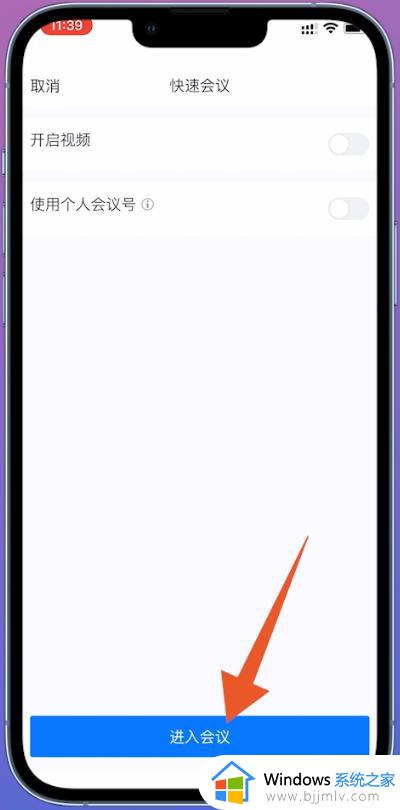
3、接着在新的页面中,点击底部的共享屏幕,弹出小窗。
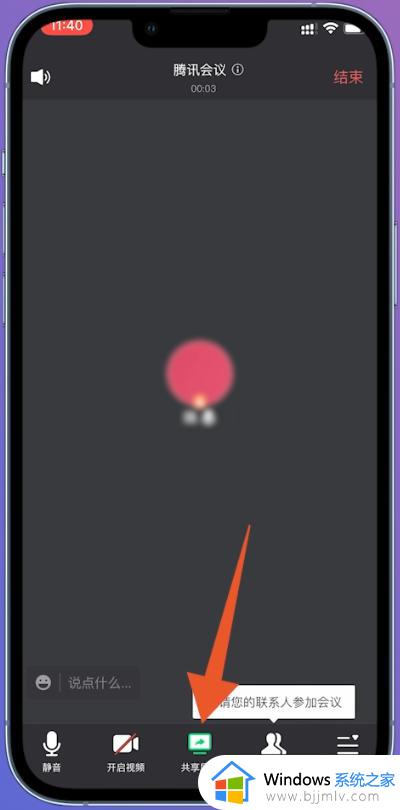
4、在小窗的页面中,点击共享屏幕,即可开始屏幕共享了。
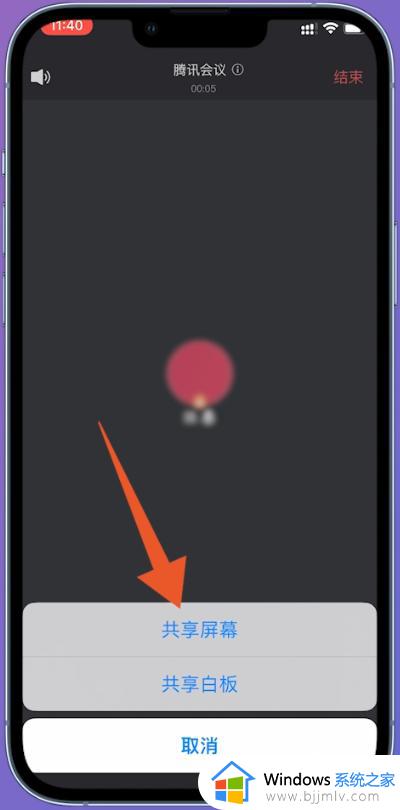
电脑版共享:
1、进入到电脑版腾讯会议的主页面,点击快速会议,进入新页面。
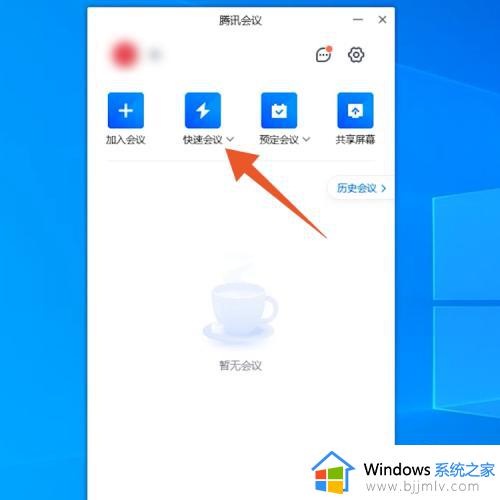
2、接着在新的页面中,通过点击底部的共享屏幕,出现新页面。
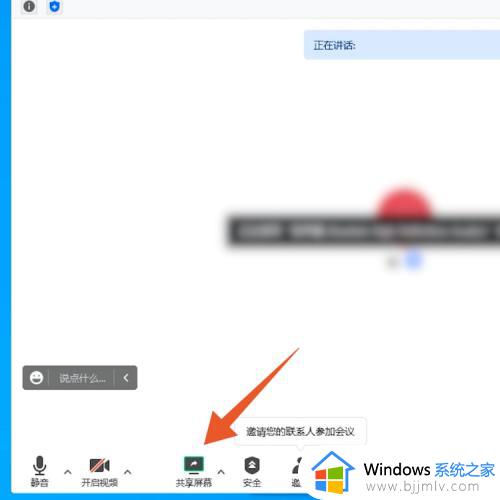
3、进入到选择共享内容的页面后,找到需要共享的页面,点击它。
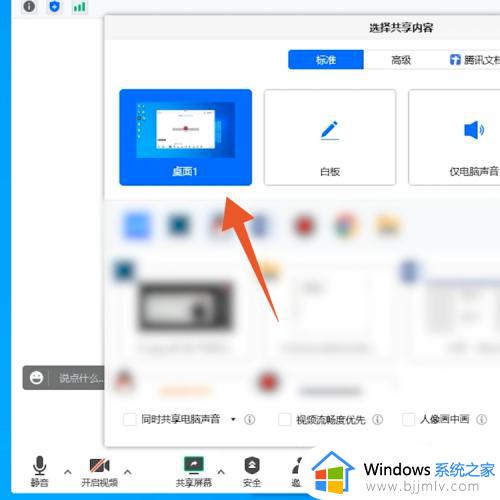
4、点击完成后,找到右下方的确认共享并点击,即可开始屏幕共享了。
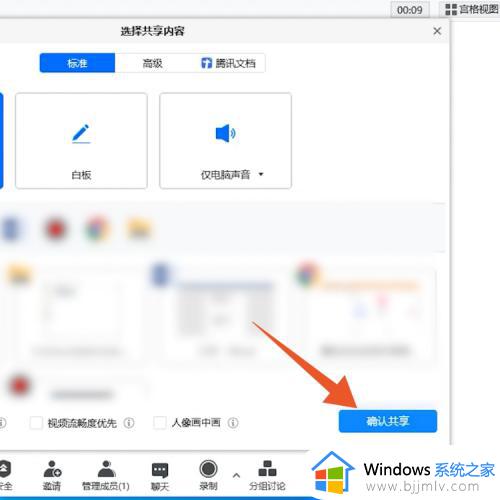
以上给大家讲解的就是腾讯会议屏幕共享怎么用的详细内容,感兴趣的用户们可以学习上面的方法步骤来进行使用就可以了。